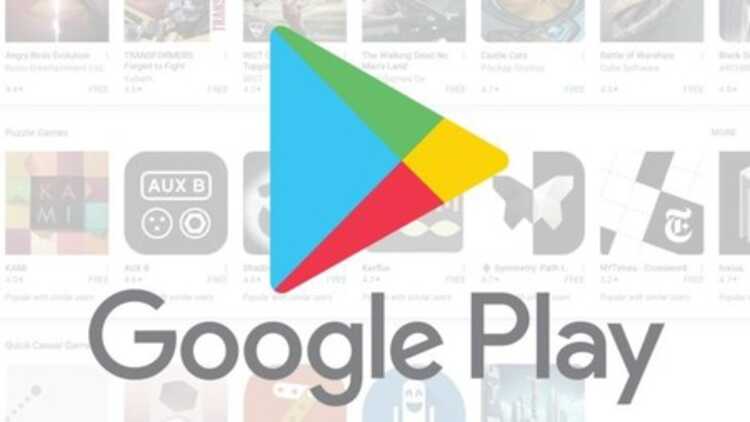
Google Play Store es la tienda de aplicaciones de Android. Algo totalmente necesario si queremos descargar apps para nuestro smartphone de forma sencilla y cómoda.
Y también es una herramienta que se va actualizando constantemente. Y es que Google se preocupa por que ningún usuario llegue a tener problemas con ella.
Pero a veces no es fácil saber si tenemos la última versión disponible. Por ello, en este post vamos a enseñar cómo saber qué versión de la tienda tenemos en nuestro móvil. Y, si es necesario también cómo actualizarla.
Consigue la última versión de la Google Play Store
¿Tienes instalada la Google Play Store?
La tienda de apps de Google viene preinstalada en prácticamente todos los móviles Android. Si no es tu caso, primero tendrás que investigar cómo descargar la Play Store gratis.
Pero una vez que la tengas en tu teléfono, viniera preinstalada o no, el proceso para tenerla actualizada es el mismo.
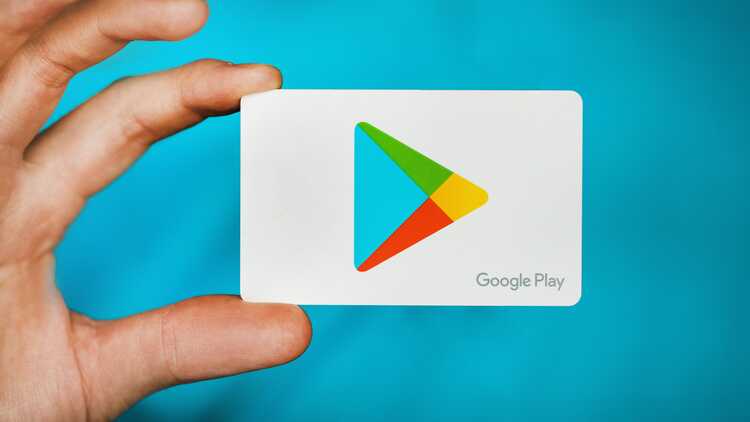
Actualización automática de la Play Store
Normalmente, la Google Play Store se actualiza sola. Cuando hay una nueva versión disponible, nuestro smartphone la descarga y la instala automáticamente. Por lo tanto, podríamos decir que en principio no hay que hacer nada para actualizar.
Pero es cierto que las actualizaciones se llevan a cabo de forma escalonada. Y también hay que tener en cuenta que normalmente las apps solo se descargan cuando hay una conexión WiFi de por medio. Por lo tanto, es posible que tengas una nueva versión disponible y no tengas la actualización todavía.

Actualización manual de la tienda apps de Google
Para saber si tenemos la tienda de aplicaciones actualizada, tendremos que entrar en la propia Play Store y en su menú de Ajustes.
Podremos encontrar dicho menú pulsando el icono con tres rayas que encontraremos en la parte superior izquierda de la app. Una vez dentro de los ajustes, elegiremos Versión de Play Store. Ahí veremos la versión que tengamos instalada.
Al pulsar sobre ella, si tenemos la última versión, nos aparecerá el mensaje «Google Play Store está actualizado». Si no es el caso, pondrá «Una nueva versión de Google Play Store se descargará e instalará».
Una vez que hayamos encontrado este mensaje, ya solo tendremos que esperar a que se instale. La instalación puede tener lugar en segundo plano, por lo que podremos seguir haciendo otras cosas con nuestro smartphone.
Es un proceso que, aunque depende de la velocidad de tu conexión, habitualmente es bastante rápido. Una vez que haya finalizado, tendrás instalada en tu móvil la última versión disponible de la tienda de aplicaciones. Aparte de este consejo, también te comentamos trucos para Google Play, con los que usar mejor la tienda de apps y juegos de Google.
¿Has comprobado si tienes la última versión de la Google Play Store en tu teléfono Android? ¿La actualizas siempre de manera automática o alguna vez la has actualizado de manera manual?
En la sección de comentarios que podrás encontrar un poco más abajo, podrás contarnos lo que quieras sobre este proceso en un comentario.